有位磊科nw336的用户跑过来问小编,如果想要使用无线网络该使用什么驱动,那当然是磊科nw336无线网卡驱动了,一款专门为磊科nw336无线网卡设计的驱动程序。磊科nw336无线网卡具有接收范围广,性能稳定等特性,下面,小编就来具体的跟大家解说一下磊科nw336无线网卡驱动。
相信使用磊科的用户不少,这其中就包括想要使用无线网络的用户,但是要想使用上无线网络,就得安装对应的nw336无线网卡驱动,可能一些用户对这款软件还不是很熟悉,那么,下面小编就来跟大家说说nw336无线网卡驱动。
nw336无线网卡驱动
1、下载完毕后,解压缩,请记住存放驱动的地址,也就是路径,系统文件夹的位置。
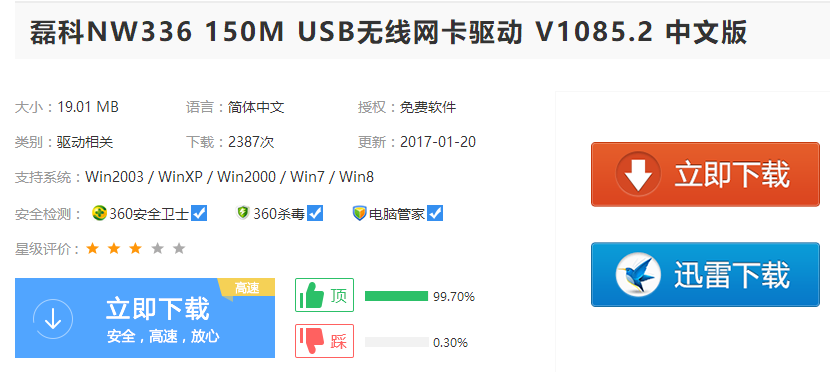
驱动电脑图解1
2、插上无线网卡,如果系统提示发现新硬件,会跳出对话框,照步骤3进行。如果没有提示,按如下步骤:在桌面上“我的电脑”图标上点击右键,选择属性;在跳出的“系统属性”窗口,点“硬件”-“设备管理器”-“操作”-“扫描检测硬件改动”。然后应该会跳出发现新硬件的窗口,照步骤3进行。
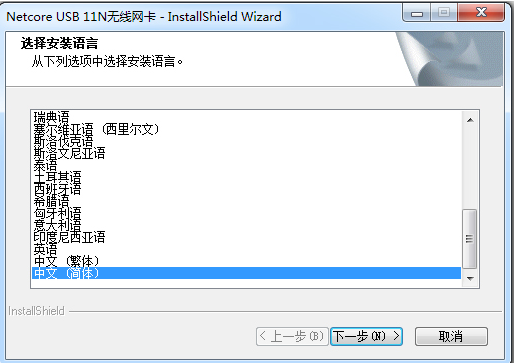
网卡驱动电脑图解2
3、WINDOWS,可以连接到windows update以搜索软件吗?否,暂时不,下一步。
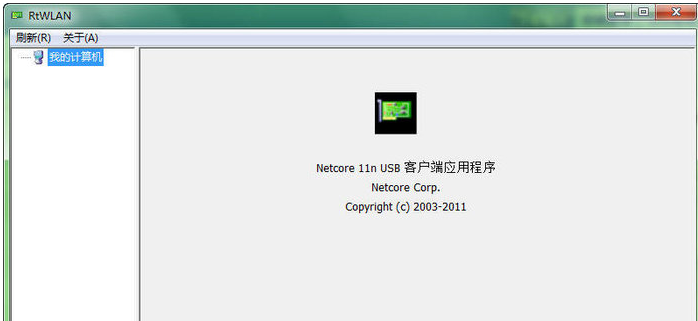
驱动电脑图解3
4、您期望向导做什么?从列表或指定位置安装,下一步。
5、选择一种硬件类型,然后单击下一步。从列表中选“网络适配器”,下一步。
6、请选择您的搜索和安装选项。不要搜索,我要自己选择要安装的驱动程序,下一步。
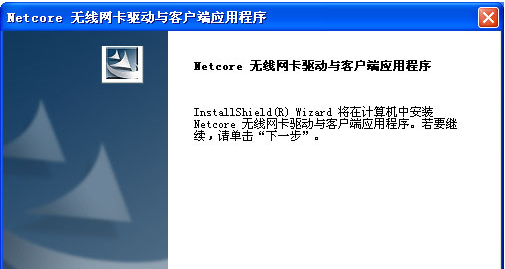
无线网卡电脑图解4
7、您想安装哪个网卡?点“从磁盘安装”,下一步。
8、从磁盘安装。点“浏览”,找到winxp文件夹,确定。
9、回到您想安装哪个网卡的窗口,点第一个,也就是最长的那一串字,下一步。
10、向导正在安装软件,请稍候。会跳出说这个软件没有通过WINDOWS验证的提示,选择“仍然继续”。
11、完成找到新硬件向导。单击“完成”。
特性:
WPS一键加密按钮,轻松实现安全加密;
支持最新的WEP、WPA、802.1x、AES、TKIP加密和认证机制;
支持不同模式无线工作站点信息过滤;
支持流量统计;
支持无线漫游(Roaming)技术,保证高效的无线连接。
以上就是关于nw336无线网卡驱动的解说了。
Copyright ©2018-2023 www.958358.com 粤ICP备19111771号-7 增值电信业务经营许可证 粤B2-20231006